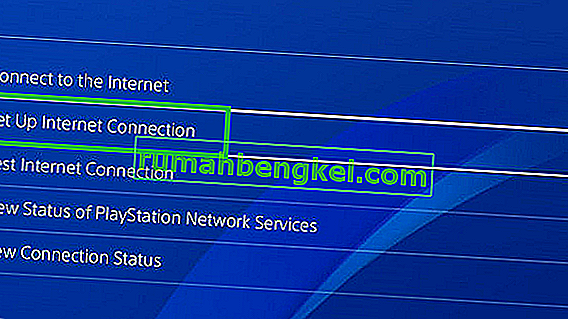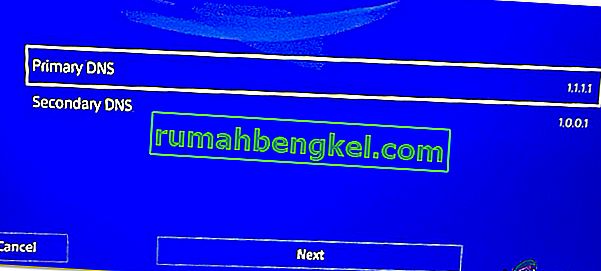PlayStation 4 es una de las consolas de juegos más populares desarrolladas y distribuidas por Sony Interactive Entertainment. Tiene una base de jugadores de más de 80 millones de personas debido a sus increíbles exclusivas y una jugabilidad fluida. Recientemente, ha habido muchos informes del error " WS-37403-7 " en PlayStation 4 que impide que el usuario inicie sesión en la cuenta de PS4.

¿Qué causa el código de error "WS-37403-7" en PS4?
Después de recibir numerosos informes de varios usuarios, decidimos investigar el problema e ideamos un conjunto de soluciones que lo solucionaron para la mayoría de nuestros usuarios. Además, analizamos las razones por las cuales se desencadena este problema y las enumeramos de la siguiente manera.
- Interrupción de mantenimiento: PS4 ocasionalmente recibe actualizaciones de Sony que incluyen varias correcciones de errores y nuevas funciones. Sin embargo, cada vez que se publican estas actualizaciones, los servidores también se someten a una breve interrupción de mantenimiento debido a la cual la conectividad con la red de PS4 podría impedirse temporalmente y podría desencadenarse el error.
- Software desactualizado: en algunos casos, es posible que se haya lanzado una actualización de PS4 y es posible que su consola no se haya actualizado debido a que se desencadenó el error. La PS4 debe actualizarse con el software más reciente para poder conectarse y jugar.
- Configuraciones de DNS incorrectas: es posible que las configuraciones de DNS no se hayan ingresado correctamente debido a que la consola enfrenta problemas al conectarse a la red. Es importante que PS4 pueda establecer una conexión segura y estable con los servidores para que funcione correctamente.
Ahora que comprende la naturaleza del problema, avanzaremos hacia las soluciones. Asegúrese de implementarlos en el orden específico en el que se presentan.
Solución 1: cambio de configuraciones de DNS
Es importante que se hayan implementado las configuraciones DNS correctas en la configuración de PS4. A veces, es posible que una determinada configuración de DNS no funcione con la consola. Por lo tanto, en este paso, cambiaremos la configuración de DNS para solucionar el problema. Para eso:
- Haga clic en " Aceptar " y seleccione " Actualizar ".
- Si la consola aún no puede iniciar sesión, navegue de regreso al menú principal.
- Vaya a " Configuración " y seleccione " Red ".
- Haga clic en la opción " Probar conexión a Internet " y espere a que se complete la prueba.

- Asegúrese de que los resultados de "Obtener dirección IP " y " Conexión a Internet" sean correctos.
- La opción Inicio de sesión de red puede mostrar "Fallido" o el código de error.
- Navegar volver a la página de configuración de red.
- Seleccione “Configurar Internet Conexión ” y haga clic en el “ Custom opción”.
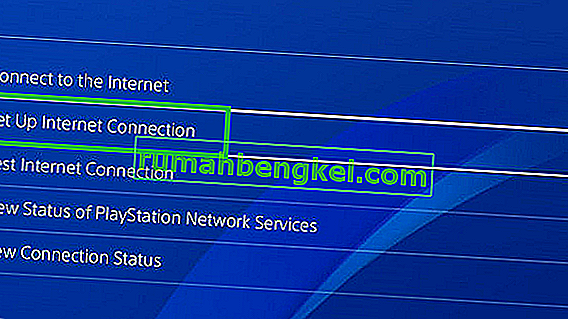
- Seleccione " Automático " para la configuración de la dirección IP y " No especificar" para el nombre de host DHCP .
- Haga clic en " Manual " para la configuración de DNS.
- Haga clic en " Dirección principal " y escriba " 1.1.1.1 ".
- Haga clic en " Dirección secundaria " y escriba " 1.0.0.1 ".
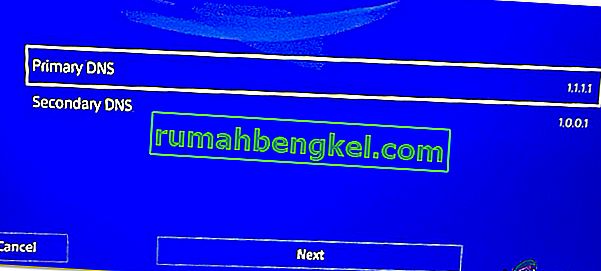
- Haga clic en " Siguiente " y compruebe si soluciona el problema.
Solución 2: Actualización de PlayStation
En algunos casos, es posible que se haya lanzado una actualización para la consola durante una sesión y que su consola no esté actualizada a la última versión del software. Si la consola no se ha actualizado, es posible que tenga problemas al conectarse a la red. Por lo tanto, en este paso, actualizaremos manualmente la consola a la última versión.
- Gire fuera de la PS4 de la configuración.
- Mantenga presionado el botón " Encendido " en la consola hasta que escuche " Dos " pitidos.

- La consola mostrará " Conecte el Dualshock 4 con un cable USB y presione el botón PS ".

- Conecte el controlador con un cable USB y presione el botón " PS ".
- Haga clic en la opción " Actualizar software del sistema " y seleccione el botón " Actualizar mediante Internet ".

- Haga clic en " Siguiente " si hay una actualización del sistema disponible.
- Una vez instalada la actualización, navega hacia atrás y selecciona la opción " Reiniciar PS4 ".
- Verifique si el problema persiste.
Solución 3: volver a iniciar sesión en el sistema
Si ninguno de los métodos anteriores funciona, vale la pena volver a iniciar sesión en tu PS4. Siempre que inicie sesión en la consola y su red, existen numerosas configuraciones temporales que se almacenan en su cuenta. Esto incluye caché, información de cuenta, registros, etc.
Si alguno de estos datos está dañado o no funciona correctamente, puede aparecer el mensaje de error. Una solución sencilla a este problema es volver a iniciar sesión en el sistema. Asegúrese de ingresar las credenciales correctas y después de reiniciar, verifique si el problema está resuelto.
Solución 4: Verificación de servidores PS4
Otra última cosa que puedes intentar es comprobar si los servidores de juegos de PS4 funcionan como se esperaba. Todos los servidores tienen tiempo de inactividad debido al mantenimiento o cuando fallan inesperadamente. Si los servidores están inactivos, es un problema muy temporal y generalmente desaparece después de un par de horas. Puede comprobar el estado del servidor PSN para asegurarse. Además, eche un vistazo a los foros y vea si otros usuarios informan lo mismo.